商品登録(CSV一括登録)
1商品の登録状況を確認する
zaiko Robotでは、各ショッピングシステム(モール)が提供する商品情報に関するCSVファイルを利用して、商品登録を行うことが可能です。
また、全店舗で商品番号や項目、項目値(利用しているショッピングシステムによって名称が異なります)を同一にしている場合には、ある1店舗のCSVファイルをzaiko Robotにアップロードすることで、全店舗分の商品登録をまとめて行うことができます。
まず、貴社の商品登録状況を各ショッピングシステムの管理画面から以下の内容を確認します。
- 楽天に登録している商品
-
- R-1 商品番号
- R-2 商品管理番号(商品URL)
- R-3 項目選択肢別在庫用横軸選択肢
- R-4 項目選択肢別在庫用横軸選択肢子番号
- R-5 項目選択肢別在庫用縦軸選択肢
- R-6 項目選択肢別在庫用縦軸選択肢子番号
- Yahooに登録している商品
-
- Y-1 商品コード
- Y-2 個別商品コード
- Y-3 オプション値1
- Y-4 オプション値2
- Wowma!に登録している商品
-
- B-1 商品コード(=管理ID)
- B-2 掲載選択
- B-3 SKU横軸選択肢
- B-4 SKU横軸管理ID
- B-5 SKU縦軸選択肢
- B-6 SKU縦軸管理ID
- EC-CUBEに登録している商品
-
- E-1 商品コード
- E-2 商品コード(規格有り)
- E-3 規格1
- E-4 規格2
※規格設定をされていない商品については、R-3?R-6、Y-2?Y4、B-3?B-6、E-2?E-4の確認は不要です。
・R-1、Y-1、B-1、E-1の値がすべて同一のケース : (A)
・R-1、Y-1、B-1、E-1の値がバラバラなケース : (B)
★商品登録状況区分(規格設定有り商品)
①R-1、Y-1、B-1の値
②Y-2、E-2の値
③R-4、B-4の値
④R-6、B-6の値
⑤R-1+R-4+R-6、B-1+B-4+B-6、Y-2、E-2の値
※手順2で楽天以外のCSVを利用されるお客様は、
⑥R-3、Y-3、B-3、E-3の値
⑦R-5、Y-4、B-5、E-4の値
・①?⑤(もしくは?⑦)の値がすべて同一のケース : (C)
・①?⑤(もしくは?⑦)の値がバラバラなケース : (D)
※貴社のお申し込みいただいている店舗のみで分類してください。
※大文字、小文字、半角、全角が異なっていると、同一とはみなされませんのご注意ください。
2利用するCSVファイルの選定をする
各ショッピングシステムが提供するCSVデータの特性を考慮して、利用するCSVデータを決定します。
■汎用性の高いCSVファイル
在庫を更新する際に必要となる情報が多いショッピングシステムのCSVデータを利用するのがオススメです。
①〜④の順にご利用ください。
CSVを編集される場合はCSVエディター等のご使用をおすすめいたします。
【参照:在庫情報管理『【参考情報:CSVエディターについて】の部分』】
この作業を行う際は、念のため、バックアップをお取りいただいた上で編集ください。
1楽天(通常商品登録用CSVファイル【item.csv】、項目選択肢登録用CSVファイル【select.csv】)
万能型。楽天店をお持ちのお客様は、このCSVを利用するのがオススメです。
このCSVを利用すれば(A)(C)のケース(Wowma!の掲載項目が「MX」の場合)ではボタンひとつで商品登録作業が完了します。
2Wowma!(data.csv)
楽天に出店されていない場合の万能型。このCSVを利用すれば、楽天に出店していない(A)(C)のケースではボタンひとつで商品登録作業が完了します。
楽天に出店している場合も、追加で「R-2 商品管理番号(商品URL)」だけ入力すれば、登録完了です!
※Wowma!から出力できるCSVをカスタマイズされている場合には、正常に取り込めないことがあります。
3Yahoo(data.csv)
情報量としては、やや少ないCSVデータです。
(A)(C)のケースでも、「R-2 商品管理番号(商品URL)」、「R-4 項目選択肢別在庫用横軸選択肢子番号」、「R-6 項目選択肢別在庫用縦軸選択肢子番号」、「B-4 SKU横軸管理ID」、「B-6 SKU縦軸管理ID」の情報を別途入力いただく必要があります。
4EC-CUBE(products.csv)
情報量としては、少ないCSVデータです。
その他ショッピングシステムの利用がなく、EC-CUBEで構築した複数の店舗だけで在庫を更新したいお客様がご利用いただけるCSVデータです(例:EC-CUBE1号店とEC-CUBE2号店でzaiko Robotを利用するケース)。
その他のショッピングシステムをお申込いただいているお客様は、①?③のCSVデータをご利用いただくことをオススメします。
こんな場合は、どのCSVを使えばいいの?
1) 楽天店とYahoo店の2店舗でzaiko Robotを利用するケース → ①を利用
2) 楽天店とYahoo店、Wowma!店、EC-CUBE店の4店舗でzaiko Robotを利用するケース → ①を利用
3) Yahoo店とWowma!店の2店舗でzaiko Robotを利用するケース → ②を利用
4) Yahoo店とEC-CUBE店の2店舗でzaiko Robotを利用するケース → ③を利用
5) EC-CUBE店(1号店)とEC-CUBE店(2号店)でzaiko Robotを利用するケース → ④を利用
全店舗で同一の商品が登録されていることを前提としています。
各店舗によって取扱商品構成が異なるなど、お客様の状況によって異なるケースもございます。
ご不明な際は、【zaiko Robot サポート窓口】までお気軽にお問い合わせください。
3利用するCSVファイルを用意する
手順2で選定したCSVデータを用意します。
各ショッピングシステムからCSVデータをダウンロードする詳しい方法については、各ショッピングシステムのマニュアルをご参照ください。
楽天CSVファイルについて
楽天では、「CSV登録画面」より商品情報に関するCSVフォーマットとして、
・商品登録用CSVファイル(item.csv)
・項目選択肢登録用CSVファイル(select.csv)
の2種類のファイルをダウンロードすることが可能です。
なお、商品登録用CSVファイルをダウンロードする際は、必ず「詳細タイプ」を選択してください。
4zaiko Robot 管理画面メニューの「商品情報アップロード」をクリック
それでは、CSVファイルをアップロードして商品登録を行いましょう。
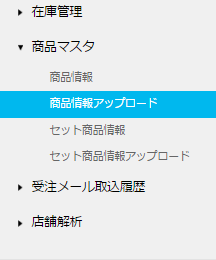
5商品情報(CSVファイル)をアップロードする
商品情報や規格情報をアップロードする画面が開きます。
まずは、商品情報に関するCSVファイルをアップロードします。
正式な画面では、貴社のお申し込みいただいている店舗分のみ表示されます。
3 に関しては、貴社のお申込状況にあわせてご対応ください。
| 楽天市場 | 店舗名:テスト楽天 |
|---|---|
| Wowma! | 店舗名:テストWowma! |
| Yahoo!ショッピング | 店舗名:テストYahoo |
| EC-CUBE | 店舗名:テスト本店 |
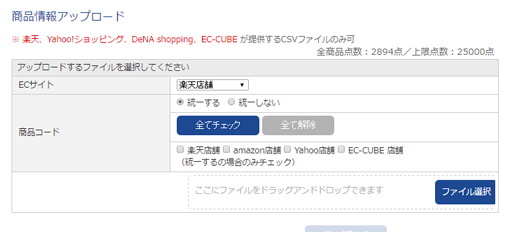
12で選定したCSVファイルを提供しているECサイト名を選択します。
例)楽天店のCSVファイルを利用する場合は、「テスト楽天(楽天店の店舗名)」を選択します。
2商品コードの統一の有無をチェックします。
手順1で(A)または(C)に該当したお客様は、「統一する」にチェックをいれます。
手順1で(B)または(D)に該当したお客様で、選択した店舗のCSVデータと異なる商品コードではあるけれど、ひとまず同じ情報を複製して登録してしまいたいお客様は、「統一する」にチェックをいれます。
手順1で(B)または(D)に該当したお客様で、選択した店舗のCSVデータと異なる商品コードのため、選択した店舗(CSVデータ提供先の店舗)以外には、情報を登録したくないお客様は、「統一しない」にチェックをいれます。
3商品コードを統一したい(商品情報を複製したい)店舗名をチェックします。
2で「統一する」にチェックを入れたお客様は、商品コードを統一したい店舗にチェックを入れます。
手順1で(A)または(C)に該当したお客様は、全店舗にチェックを入れてください。
手順1で(B)または(D)に該当したお客様で、ひとまず全店舗に商品情報を入れてしまいたい場合は、全店舗にチェックを入れてください。また、商品コードを統一したくない店舗がある場合は、その店舗だけチェックを外してください。
商品コードの統一とは?
zaiko Robotでは、商品登録をより便利にご利用いただくために、「商品コードの統一」機能を用意しています。
商品コードの統一を選択し、統一したい店舗名にチェックを入れることで、CSVファイルの情報を選択した全ての店舗に同一の内容(商品コード)を登録することが可能になります。
また、「統一しない」を選んだ場合には、CSVアップロード後、手動登録画面やzaiko Robotの提供する「在庫情報ダウンロードCSVファイル」によって、個別に商品を紐付けることも可能です。
例1)楽天店のCSVファイルを使用して「楽天」「Yahoo」「Wowma!」「EC-CUBE」の全てにチェックを入れる。
→楽天店の商品コード(CSVファイルにある情報)と同じ値がその他の3店舗にも登録されます。
例2)楽天店のCSVファイルを使用して「楽天」「Wowma!」にだけチェックを入れる。
→楽天店の商品コード(CSVファイルにある情報)と同じ値が、楽天店とWowma!店にのみ登録されます。
Yahoo店とEC-CUBE店には商品コードは入力されず、空白となります。
4アップロードするCSVファイルを選択します。
参照ボタンを押して、3で用意したCSVファイルを選択します。
5アップロードボタンをクリックします。
これで商品情報のアップロード手続きが完了しました
アップロードが完了次第、貴社メールアドレスに「完了メール」が届きますのでご確認ください。
なお、アップロードの予約状況については、「予約状況」ボタンよりご確認いただけます。
規格設定商品のないお客様((A)のお客様)は、これで商品の登録が完了です!
(手順1で(B)に分類されたお客様は、手順7もお読みください)
規格設定商品のあるお客様は、引き続き「規格データアップロード」を行います。
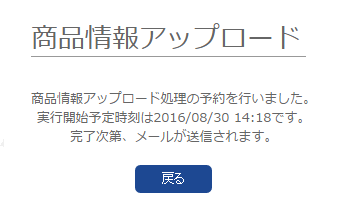
6規格データ(CSVファイル)をアップロードする
規格データに関するCSVファイルをアップロードします。
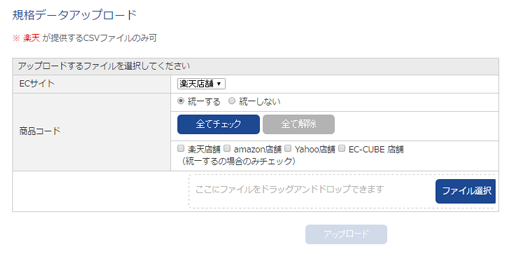
12で選定したCSVファイルを提供しているECサイト名を選択します。
例)楽天店のCSVファイルを利用する場合は、「テスト楽天(楽天店の店舗名)」を選択します。
2商品コードの統一の有無をチェックします。
手順1で(C)に該当したお客様は、「統一する」にチェックをいれます。
手順1で(D)に該当したお客様で、選択した店舗のCSVデータと異なる商品コードではあるけれど、ひとまず同じ情報を複製して登録してしまいたいお客様は、「統一する」にチェックをいれます。
手順1で(D)に該当したお客様で、選択した店舗のCSVデータと異なる商品コードのため、選択した店舗(CSVデータ提供先の店舗)以外には、情報を登録したくないお客様は、「統一しない」にチェックをいれます。
3商品コードを統一したい(商品情報を複製したい)店舗名をチェックします。
1で「統一する」にチェックを入れたお客様は、商品コードを統一したい店舗にチェックを入れます。
手順1で(C)に該当したお客様は、全店舗にチェックを入れてください。
手順1で(D)に該当したお客様で、ひとまず全店舗に商品情報を入れてしまいたい場合は、全店舗にチェックを入れてください。
また、商品コードを統一したくない店舗がある場合は、その店舗だけチェックを外してください。
4アップロードするCSVファイルを選択します。
参照ボタンを押して、3で用意したCSVファイルを選択します。
5アップロードボタンをクリックします。
これで規格データのアップロード手続きが完了しました
アップロードが完了次第、貴社メールアドレスに「完了メール」が届きますのでご確認ください。
なお、アップロードの予約状況については、「予約状況」ボタンよりご確認いただけます。
手順1で(C)に分類されたお客様は、これで商品の登録が完了です!
(手順1で(D)に分類されたお客様は、手順7もお読みください)
商品コード等の統一がされていないお客様(手順1で(B)または(D) に分類されたお客様)は、引き続き「商品コードの調整」を行います。
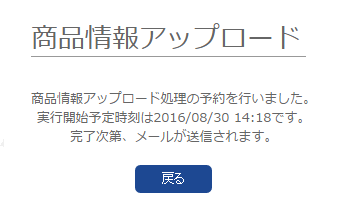
7商品コードの調整(修正)を行う
1で(C)または(D)に分類されたお客様は、商品コードの調整を行います。
この作業が終われば、商品登録作業は完了です。引き続き店舗様の状況に合わせて調整作業を行っていきましょう!
商品コードの調整作業には以下の二つの方法があります。
1) zaiko Robot 管理画面から1商品ずつ手動で調整する方法
2) zaiko Robot 管理画面からCSVファイルをダウンロードして一括で調整する方法
どちらの方法を利用しても商品コードの修正が行えますので、店舗様の状況にあわせてご選択ください。
調整作業を今スグ行わないと運用はできないの?
商品コードが異なるものの、手順5や手順6で取り急ぎ「全店舗で統一する」を選択されたお客様に関しては、今回は調整を行わずに、日々の運用の中で少しずつ商品コードを調整して、正しいデータに近づけていくという方法も可能です!
「CSVファイルを触るのはなんだか苦手・・・」「少しでも早くzaiko Robotの運用を開始したい!」というお客様は、運用しながらの調整作業をオススメします。
なお、全店舗でほとんど全ての商品コードが異なる場合や、手順5や手順6で「統一しない」を選択されたお客様は、現時点での調整を行ってください。
■運用しながらの調整作業例
| 楽天店商品番号 | zai998 |
|---|---|
| Yahoo店商品番号 | zai998 |
| amazon店商品コード | zai998a |
| EC-CUBE店商品コード | zai998 |
上記のような商品を楽天店のCSVデータを使って「全店舗で統一する」にて登録した場合、
zaiko Robotには、
| 楽天店商品番号 | zai998 |
|---|---|
| Yahoo店商品番号 | zai998 |
| amazon店商品コード | zai998 |
| EC-CUBE店商品コード | zai998 |
と登録され、本来なら「zai998a」であるWowma!の商品コードも「zai998」と登録されてしまいます。
そのため、この商品に関して、zaiko Robotが在庫の調整を行おうとすると、Wowma!の商品コードが異なるため、Wowma!に正しい在庫を更新することができません。
(Wowma!からは、該当の商品コードが存在しないため、エラーのお知らせが届きます)
※エラーのお知らせについては、各ショッピングシステムにより伝達方法が異なりますので、詳しくはショッピングシステムのマニュアルをご参照ください。
この時点で、1)の作業にて商品コードの調整を行ってください。
なお、この場合、Wowma!では正しい在庫数になっていませんので、1)の作業とあわせて、在庫数の手動調整を行ってください。
どちらの方法を利用すれば簡単に登録できるの?
登録商品数が多いお客様、商品数は少ないけど規格商品の多いお客様は、CSVファイルを利用した1)の調整方法が便利です!
「CSVデータは、なんとなく苦手・・・できればネットショップで商品を登録にするように、入力画面から調整・修正したい」「調整する商品コードが少ない」というお客様は、2)の調整方法をご選択ください。
